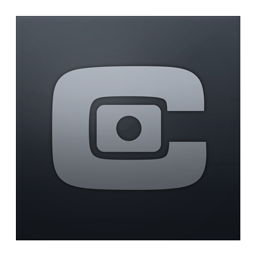
-
现场录音工作站PreSonus Capture
大小:38M语言:38M 类别:音频工具系统:WinXP/Win7/Win10
展开
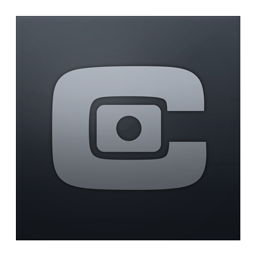
PreSonus Capture是一款多功能的录音和经济师音软件,软件提供了丰富的音频接口供用户选择,拥有丰富实用的选项,可以实现现场录音或者对录音进行管理操作,它拥有一个人性化的操作界面和调整窗口,还拥有循环、清除、自定义音频段选择或者对声音检查等功能,支持保存为主流标准的音频文件。

当你打开Capture2.0的时候,第一件事就是注意到软件有新的起始页,它可以让你立即创建一个新设置,或是调回以前的旧设置。Capture新的总体 设计已经更改为暗色调表格样式,这样更有利于在不好的灯光条件下进行浏览和辨认。新的大格(Big Meter)模式将你的计算机显示屏调整为一个巨大的米表,这样即使从很远的地方也能够清晰读出数据。
Capture 2.0对工作流程有了一些改进。点击起始页上的现在录音(Record Now)按钮,就可以创建一个新对象并立刻开始录音。在按下录音(Record)按钮前的一分钟,可以使用在所有轨道上都能捕捉音频的事先录音 (Prerecord)功能。现在,甚至可以在用户设定好保存频率后,对对象进行自动保存。Capture还能自动保存正在编辑的对象,无论此对象是何时 停止或有何变动。
对象现在可以存储元数据,文件夹现在可以根据艺术家、演出、地点和歌曲(标记)来分组。当创建一个新对象时,Capture将使用元数据自动命名对象,并且有选择性的创建适合的子文件夹。
新的试音(Soundcheck)模式让使用原有的录音资料做直接的试音变得简单。创建一个新对象,点击试音按钮,Capture就会尝试搜索原有的对 象。只需要简单的拖拽音轨就可以进行录音,这个录音是有排列顺序的,并且在StudioLive上可以匹配的任意轨道布局。
Capture一直是一个平稳的录音平台。升级至2.0版本后,Capture更是极少出现错误。假如出现电源缺失,Capture会在恢复的第一时间自 动找回所有对象和文件。当你开始录音的时候对象锁(Session Lock)功能就会自动开启,这能防止键盘在Capture上的误操作。这个锁只能使用鼠标点击才能关闭。硬盘表现力和持久录音时间可以实时调整。
1、双击“PreSonus_Capture2__v49213.exe”进入到软件安装向导
2、点击next出现协议选择i agree
3、选择软件安装目录,默认为“C:Program Files (x86)PreSonusCapture 2”
4、点击install安装就可以了
1、人性化的操作界面
2、拥有丰富的接口供用户选择
3、包含了实用的循环、清除等功能
4、强大的声音检查功能
1、基本编辑功能(复制,剪切,粘贴,拼接,调整大小
2、远程控制StudioLive AI系列混音器上的通道链接
3、可以与Capture,VSL-AI,SL Remote-AI和StudioLive AI系列混音器兼容
4、在StudioLive AI系列混音器上对混音器数字信号进行模拟
5、支持对StudioLive AI系列调音台场景的会话捕捉
6、可以自定义时间保存录音文件
7、自动恢复保存的录音会言辞
8、虚拟声音检查模式可以使用对之前录制的音乐进行检查
要命名曲目,请双击默认名称以打开文本编辑框。输入您想要使用的名称,然后按Enter键。给会话中的每个音轨命名有几个好处。首先,它可以让您一眼就知道正在录制什么内容。其次,如果在开始录制之前为您的音轨命名,则录制在您指定音轨上的音频文件将被命名为相同名称。因此,例如,而不是将低音线录制为音轨15,则将其录制为低音。高级用户提示:与VSL和Studio One一样,您可以按Tab键移至下一个曲目的名称字段。
在左上角,您会看到Arm All按钮。单击此按钮可以设置所有输入以进行录制。
跟踪控件。
“轨道”列中的每个轨道都具有相同的控件。录制手臂按钮。每个曲目编号旁边是录制手臂按钮。当此按钮处于活动状态时,Capture 2.0已准备好录制路由到音轨的音频。高级用户提示:列表中每个轨道左侧的轨道编号直接对应于StudioLive调音台上的相同频道编号。跟踪静音。每个曲目都有一个静音按钮。这会在播放过程中使曲目静音。跟踪独奏。每个曲目都有一个独奏按钮。这将在播放过程中独奏曲目并静音所有其他曲目(类似于StudioLive上的SIP功能)。
2.4音频设备和采样率
Capture 2.0创建时与PreSonus StudioLive系列混音器配合使用,并且只能与该设备一起使用。音频设备菜单显示当前选择的音频驱动程序。连接StudioLive时,应从“音频设备”列表中选择“PreSonus FireStudio”。
如果当前选择的音频设备具有两个输出(与Mac中的内置音频卡一样),则Capture进入立体声模式。在立体声模式下,Capture将所有音轨连接到立体声输出,并自动调节输出音量以考虑立体声求和。
立体声模式可让您在远离StudioLive的情况下收听Sessions。除非选择StudioLive的驱动程序,否则无法创建新的会话或录制新的音频。采样率菜单显示当前配置的采样率。
音频设备。在“音频选项”的顶部,您会看到“音频设备”菜单。这与Start页面上的菜单相同。
设备块大小。这显示缓冲区大小。通常,缓冲区大小越高,录制环境就越稳定。
采样率。采样率菜单也可以在开始页面找到。
记录格式。录制格式菜单允许您选择录制音频的位深度。您可以选择16位WAV,24位WAV或32位浮点WAV。
当你打开Capture2.0的时候,第一件事就是注意到软件有新的起始页,它可以让你立即创建一个新设置,或是调回以前的旧设置。Capture新的总体 设计已经更改为暗色调表格样式,这样更有利于在不好的灯光条件下进行浏览和辨认。新的大格(Big Meter)模式将你的计算机显示屏调整为一个巨大的米表,这样即使从很远的地方也能够清晰读出数据。
Capture 2.0对工作流程有了一些改进。点击起始页上的现在录音(Record Now)按钮,就可以创建一个新对象并立刻开始录音。在按下录音(Record)按钮前的一分钟,可以使用在所有轨道上都能捕捉音频的事先录音 (Prerecord)功能。现在,甚至可以在用户设定好保存频率后,对对象进行自动保存。Capture还能自动保存正在编辑的对象,无论此对象是何时 停止或有何变动。
对象现在可以存储元数据,文件夹现在可以根据艺术家、演出、地点和歌曲(标记)来分组。当创建一个新对象时,Capture将使用元数据自动命名对象,并且有选择性的创建适合的子文件夹。
新的试音(Soundcheck)模式让使用原有的录音资料做直接的试音变得简单。创建一个新对象,点击试音按钮,Capture就会尝试搜索原有的对 象。只需要简单的拖拽音轨就可以进行录音,这个录音是有排列顺序的,并且在StudioLive上可以匹配的任意轨道布局。
Capture一直是一个平稳的录音平台。升级至2.0版本后,Capture更是极少出现错误。假如出现电源缺失,Capture会在恢复的第一时间自 动找回所有对象和文件。当你开始录音的时候对象锁(Session Lock)功能就会自动开启,这能防止键盘在Capture上的误操作。这个锁只能使用鼠标点击才能关闭。硬盘表现力和持久录音时间可以实时调整。
加载全部内容

格式转换工具绿色版4M34082人在玩kgma是一种酷狗音乐的专属文件格式,智...
下载
基督教歌曲大全1218首mp3244.60M13006人在玩西方教会的素歌虔诚的教徒都知道教会歌曲~...
下载
创新5.1声卡效果包4K11865人在玩语言五项你的最爱~那你一定需要创新51声...
下载
vocaloid4官方版937M10077人在玩说道音乐制作软件就不能不提vocaloi...
下载
Sports Sounds Pro7授权版722K8165人在玩想要一款工能强大的音控软件就试试Spor...
下载
爱剪辑无水印完美版268M6990人在玩使用爱剪辑的朋友们想不想没有水印的打扰去...
下载
3D环绕音乐制作软件28.10M6768人在玩3d音乐大家都有听过吧,3D环绕音乐制作...
下载
SAM机架变声效果包完整版51M6644人在玩作为后期音效合成相关行业的朋友,您是不是...
下载
Sports Sounds Pro 7中文版1M6142人在玩今天带来的SportsSoundsPro...
下载
Vocaloid5汉化版1G5943人在玩很多做音频工作的应该需要Vocaloid...
下载